
(2014/01/08)
新しい一年が始まりましたね。カスタマーサポート担当のいはしです。
今年もまた一年、弊社製品をご使用、ご検討いただいている皆さんの役に立つコンテンツ作成や、安心丁寧なサポートを心がけてまいります。
今年もよろしくお願いいたします。
さて、新年一回目のVideoMapper連載は、異なる環境間でのSurfaceの共有方法についてご紹介したいと思います。
GrandVJ 2とVideoMapperの組み合わせは、価格的な意味だけでなくプロジェクションマッピングそのものをグッと身近なものにしたと思うのです。
プロジェクションマッピングは一般的には「駅や城などの大きな建造物にCG作品を投射すること」というイメージが定着しているように思いますが、平たく言ってしまえば使用するプロジェクターの投射範囲の中で、自由に出力先を作成して投射することというのはこの連載を初めから読んでくれている方にはご存知の通りですね。
そして、VideoMapperプラグインの母体となるGrandVJ 2は元々VJプレイを行うためのソフトウェアです。
それならプロジェクションマッピング後にCG作品を再生して披露するというだけでなく、プロジェクションマッピングでしかもリアルタイムなVJプレイという選択肢ももちろんありですよね。
マッピングを維持したまま コンピュータごとVJが交代する場合
では実際にプロジェクションマッピング+VJプレイを行うと考えてみた時に、数時間ひとりでプレイするなら特に気にする必要はないですが、GrandVJ+Videomapper環境で、マッピングを維持したまま コンピュータごとVJが交代する場合、プロジェクターへのソースをスイッチャーで切り替えた時、対象物にマッピングしているSurfaceはどうなるのか??ということになります。
そのような場合、元となるSurfaceを作成したVideoMapperプラグインのFileメニューより、Exportを行います。
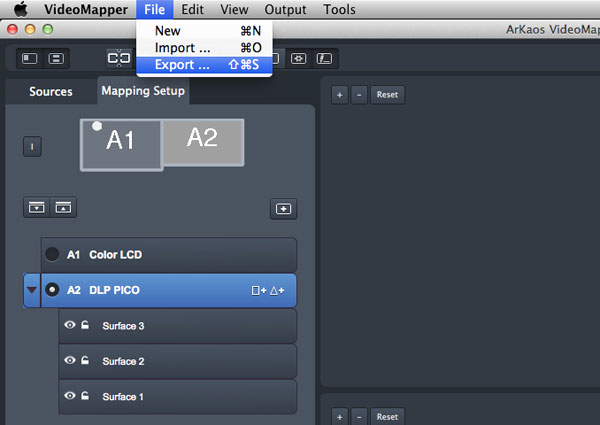
FileメニューよりExport項目をクリックすると保存先を選択するフォルダが開きます。
任意の名称をつけてExportを実行しましょう。
選択した保存先に「.vmp」と拡張子のついたファイルが作成されるので、このファイルをUSBメモリなどを使用してSurface情報を共有するコンピュータに移動します。

ファイルの移動先コンピュータのVideoMapperのFileメニューではImportをクリックし、開くフォルダからUSBメモリなどで移動したvmpファイルを選択します。
この時、異なる環境で作成されたvmpファイルのプロジェクターの情報が、スイッチャーで1台のプロジェクターを共有している場合にも異なるものとして認識してしまう場合があります。
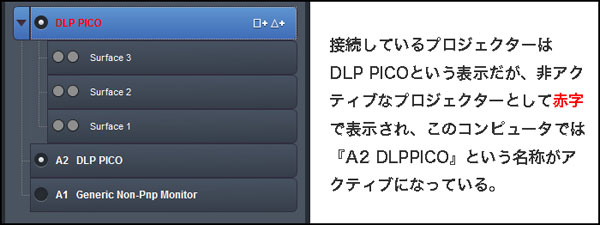
この場合、使用するコンピュータで正しく認識しているプロジェクター名称部にSurfaceを移動する必要があります。
Surface情報とプロジェクター情報をリンクさせる
まず、複数のSurfaceを選択します。(今回の場合は3つ)一気に選択する場合はShiftキーを併用すると便利です。
初めに先頭のSurfaceをクリックして選択後、最後のSurfaceをSfhitキーを押しながらクリックすると、間のSurfaceもすべて選択されます。
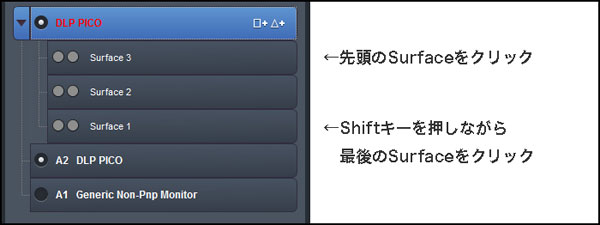
選択されているSurfaceは明るい青になります。
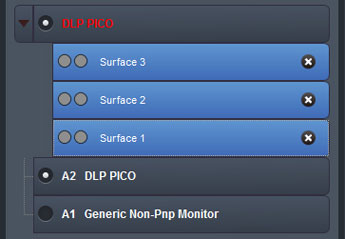
今回の場合はSurface3をクリック後、Shiftキーを押しながらSurface1をクリックしたので、間に含まれるSurface2も選択されたというわけですね。
Surfaceを選択したら、現在のコンピュータでアクティブになっているプロジェクター項目にドラッグ&ドロップします。
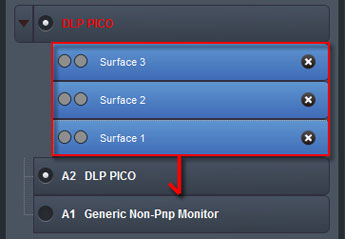
移動が完了したら準備完了です。
この操作で複数コンピュータでのSurfaceの共有が可能になりました。
プロジェクションマッピングでビジュアルジョッキングのはじまりはじまりー♪です。
上記操作を動画でもご確認ください。
念のためお伝えしておきますが、この操作はリアルタイムなVJプレイだけでなく、巨大なプロジェクトなどで複数のコンピュータから投影する場合にSurface1から8まではこのコンピュータ、Surface9から16まではこのコンピュータというような場合にも有効です。
まだまだプロジェクションマッピングには新しいことがたくさん眠っていると思います。
GVJユーザーの皆さんもご検討中の方も、VideoMapperで新しいアイディアを形にしてみてくださいね!
それでは今回はこの辺で。
また次回!
- 前回記事:
サーフェスの映像比率を簡単に調整する方法
- 次回記事:
Surfaceを複数選択する場合の操作方法

